بهترین روش ساخت اپل آیدی؛ بدون نیاز به شماره تلفن خارجی
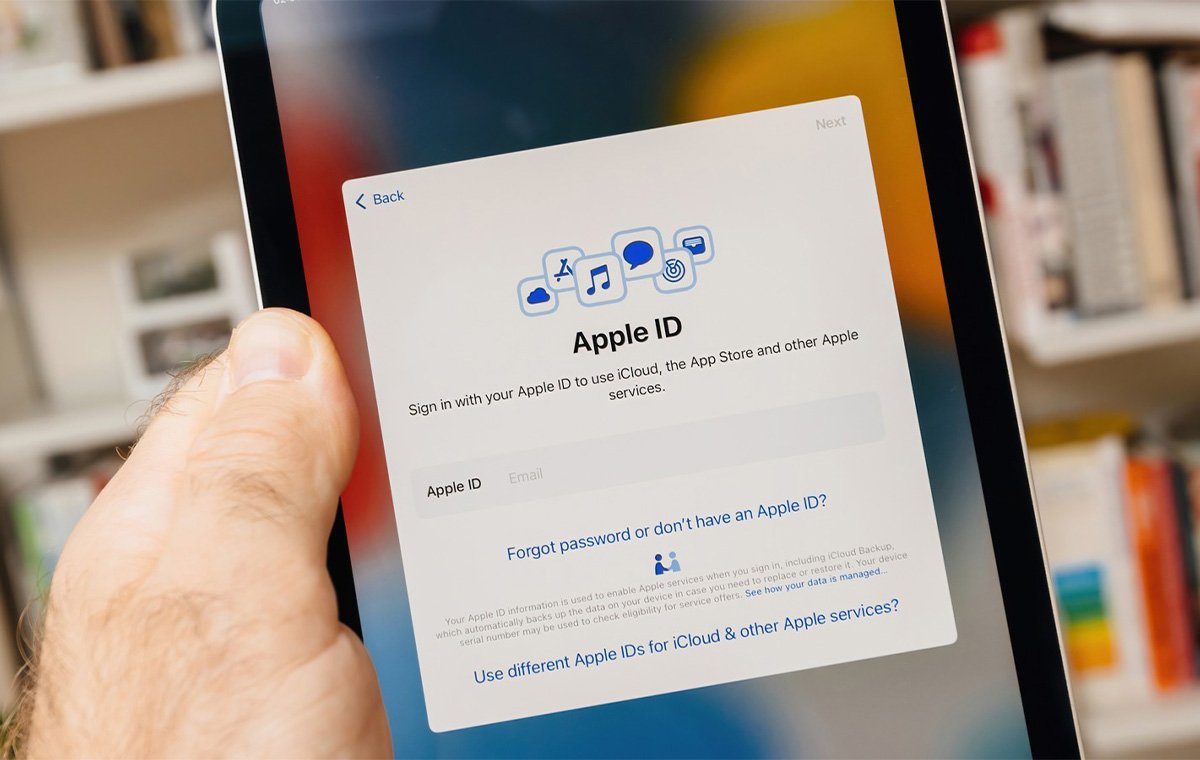
قبل از خرید گوشی آیفون شما نیاز دارید تا یک اپل آیدی داشته باشید. اگر از قبل یک حساب کاربری داشته باشید که هیچ مشکلی برای راه اندازی آیفون جدید وجود ندارد اما اگر در حال حاضر اصلا هیچ ایدهای هم ندارید که اپل آیدی چیست، در ادامه ابتدا مختصر توضیحاتی در این رابطه میدهیم و سپس به شما نحوه ساخت اپل آیدی را توضیح میدهیم. شما به یک اپل آیدی برای تجربهی کامل از دستگاه آیفون، آیپد و حتی مکبوک احتیاج دارید.
اپل آیدی چیست؟
ساخت اپل آیدی با ایمیل در نرم افزار iTunes
ساخت اپل آیدی؛ به همین راحتی و به همین سرعت!
اپل آیدی چیست؟
اپل آیدی در واقع یک شناسهی کاربری با رمز عبور محسوب میشود که شما پس از خرید گوشی برای ورود به دستگاههای اکو سیستم اپل به آن نیاز دارید تا تمام اطلاعات و محتوای مورد نیازتان در دستگاههای مختلف با یکدیگر همسان سازی شود. به طور کلی ایجاد حساب کاربری کار اصلا و ابدا دشواری نیست اما طریقه ساخت اپل آیدی در داخل کشور ایران مقداری با دردسر همراه است؛ چرا که یکی از ملزومات ساخت اپل آیدی، شماره تلفن خارجی است که برای بسیاری از کاربران ایرانی این مورد یک معضل محسوب میشود. برای حل مشکل ساخت اپل آیدی شما باید نسبت به ساخت اپل آیدی با ایمیل شخصی اقدام کنید. در ادامه به شما آموزش ساخت اپل آیدی بدون شماره را یاد میدهیم.
ساخت اپل آیدی با ایمیل در نرم افزار iTunes
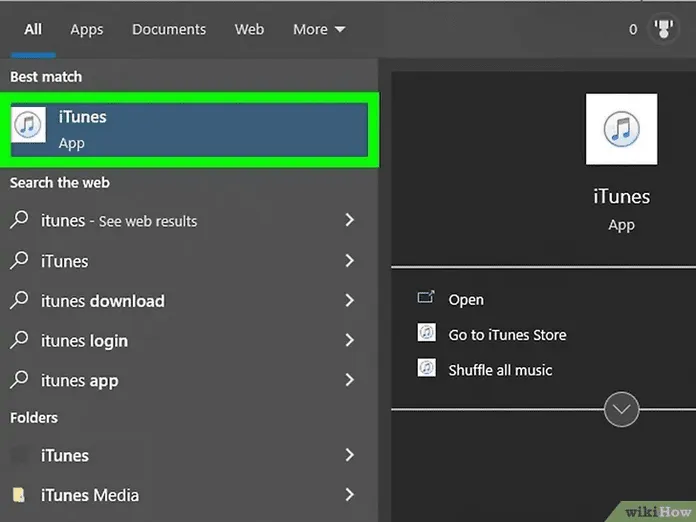
در ابتدا باید نرم افزار iTunes را دانلود کنید. با یک جستوجوی ساده در گوگل میتوانید آخرین نسخه را دانلود و سپس نصب کنید. در این راه حل، شما نیاز به شماره تلفن هم دارید که میتوان با یک ترفند ساده، این محدودیت را فعلا دور زد.
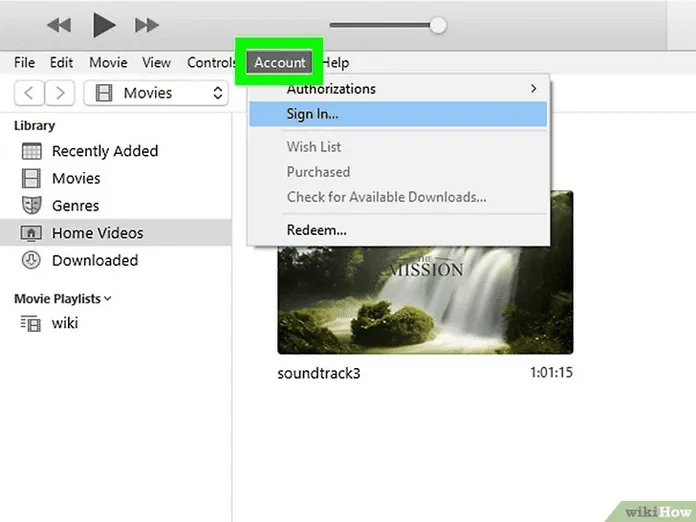
در نوار ابزار بالا روی Account کلیک کنید تا یک منوی کشویی باز شود.
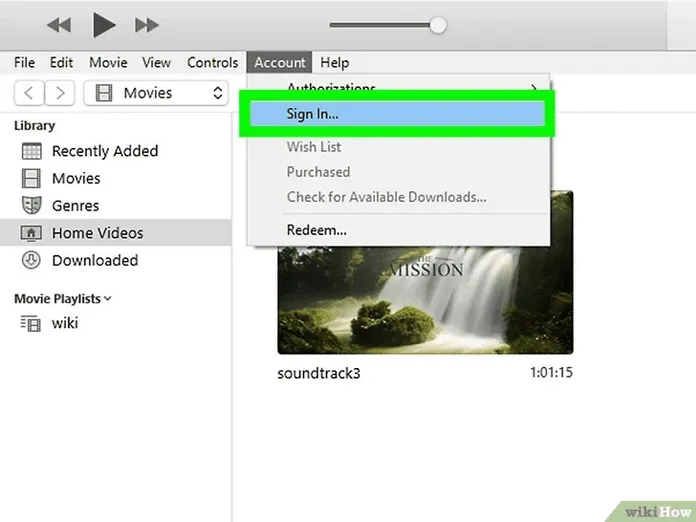
۳. روی Sign in کلیک کنید. اگر شما در همین الان هم یک حساب کاربری به iTunes داشته باشید باید از آن بیرون بیایید (Sign out).
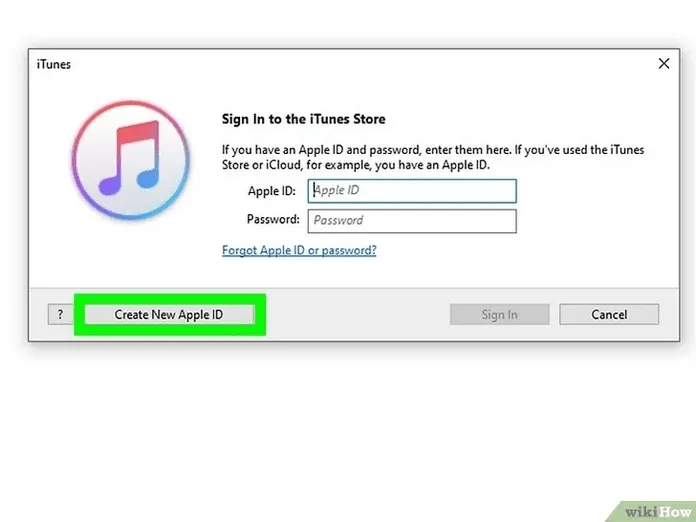
۴. روی Create New Apple ID کلیک کنید. این بخش در پایین صفحه در گوشهی سمت چپ وجود دارد.
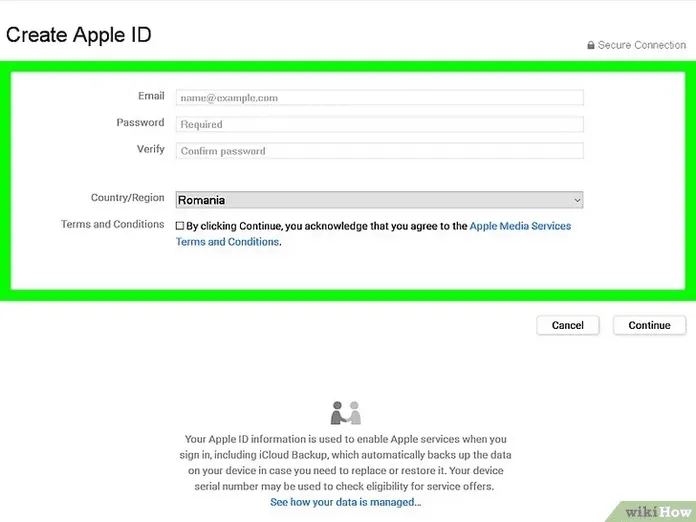
۵. اطلاعات خودتان را وارد کنید. شما باید یک ایمیل و رمز عبور در وهلهی اول انتخاب کنید. سپس از بخش Country/Region نیز یک کشور مثل ایالات متحده آمریکا را انتخاب کنید.
در نظر داشته باشید که ایمیل شما در واقع اسم کاربری اپل آیدی جدید شما خواهد شد. بنابراین ایمیلی را انتخاب کنید که کاملا به آن دسترسی داشته و به خاطر داشته باشید. همچنین رمز عبور شما باید حداقل ۸ کاراکتر و شامل حداقل یک عدد، یک حرف بزرگ و یک حرف کوچک باشد. حتما هم دقت کنید گزینهی Terms & Conditions را تیک بزنید.
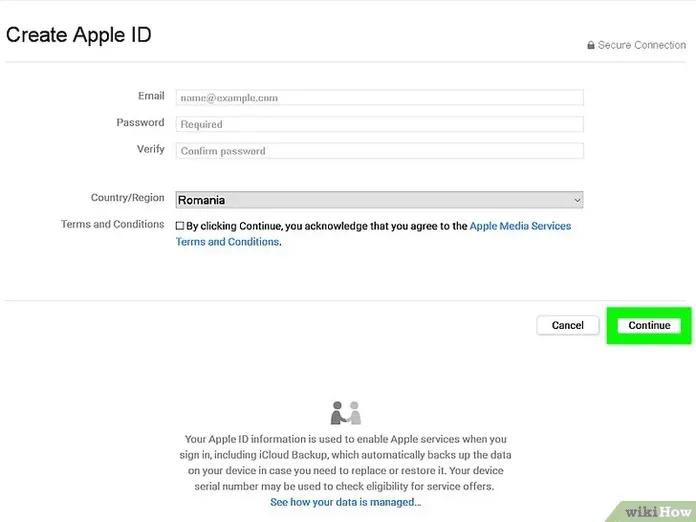
۶. روی Continue کلیک کنید.
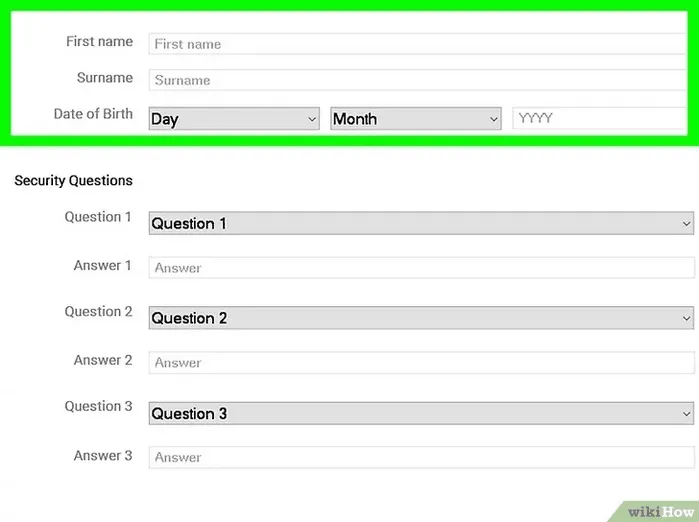
۷. اطلاعات خصوصی خود را وارد کنید. شما باید نام، نام خانوادگی و تاریخ تولد خود را انتخاب کنید. سپس باید سه سوال امنیتی را برای خودتان طراحی کنید تا پاسخ آنها را هم به خاطر بسپارید. نیاز نیست تا تیک متن آخر را بزنید. بخش مورد نظر صرفا برای ارسال اخبار جدید از محصولات اپل است. در صورت فراموش کردن رمز اپل آیدی باید از طریق پرسش و پاسخهای تعیین شده رمز عبور خود را بازیابی کنید.
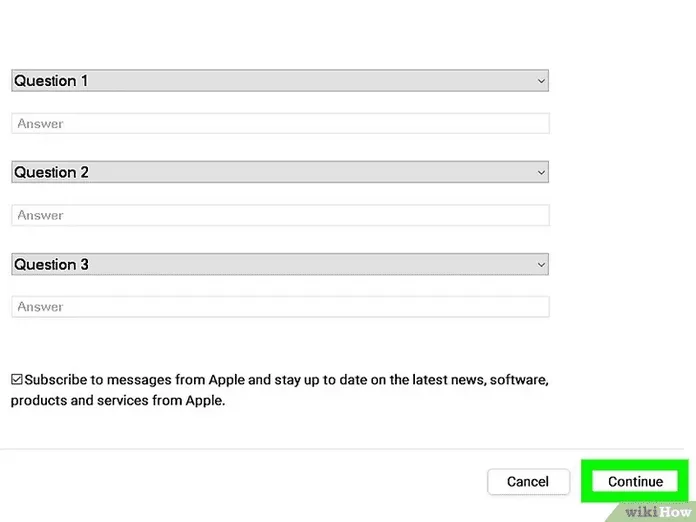
۸. روی Continue کلیک کنید.
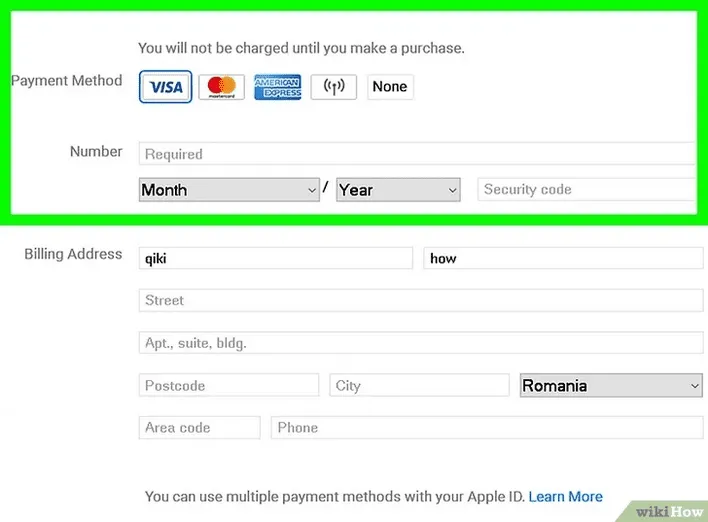
۹. در این بخش شما باید متد پرداخت را انتخاب کنید. خوشبختانه گزینهی None در بخش روش پرداخت وجود دارد و شما با انتخاب آن میتوانید اصلا روش پرداخت را وارد نکنید.

۱۰. برای پر کردن بخش آدرس شما ناچار هستید تا از یک آدرس و کد پستی جعلی استفاده کنید. به همین دلیل، باید عبارت Apple ID fake address را در گوگل سرچ کنید. برای نمونه میتوانید از مثال زیر استفاده کنید:
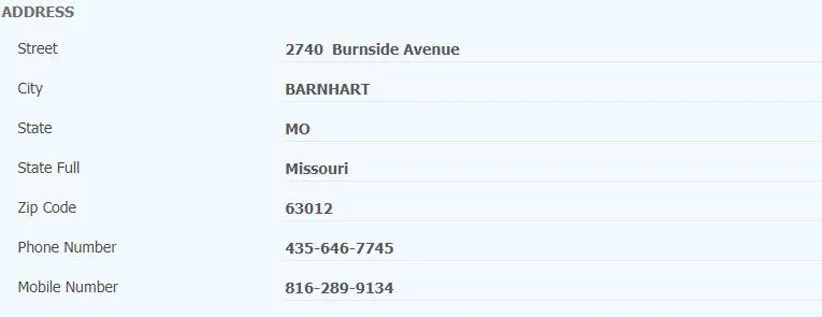
آدرس و مشخصاتی را که به دست آوردهاید به صورت زیر در فیلدهای مشخص شده در آیتونز وارد کنید و سپس گزینهی Continue را بزنید.
- در بخش Street عدد سطر اول را وارد کنید.
- در بخش Apt, Suit, Bldg عبارتی را که پس از عدد ذکر شده را بنویسید.
- در بخش City نام شهر را وارد کنید.
- نام ایالت را مطابق با آنچه در سایت ذکر شده انتخاب کنید.
- نام کشور را تغییر ندهید.
- در بخش Zip Code عددی را که به عنوان کد پستی ذکر شده وارد کنید.
- در بخش Area code پیش شماره مربوط به آن منطقه را وارد کنید.
- در بخش Phone Number شماره تلفن مورد نظر را بنویسید.
۱۱. در نهایت شما باید اپل آیدی را به اصطلاح Verify کنید. اپل به ایمیل شما یک کد تاییدیه ارسال خواهد کرد. باید کد مربوطه را در فیلد زیر وارد و سپس روی Verify کلیک کنید. اگر هیچ کد ایمیلی برای شما ارسال نشد، باید روی Request a New Code کلیک کرده تا مجدد ایمیل ارسال شود.
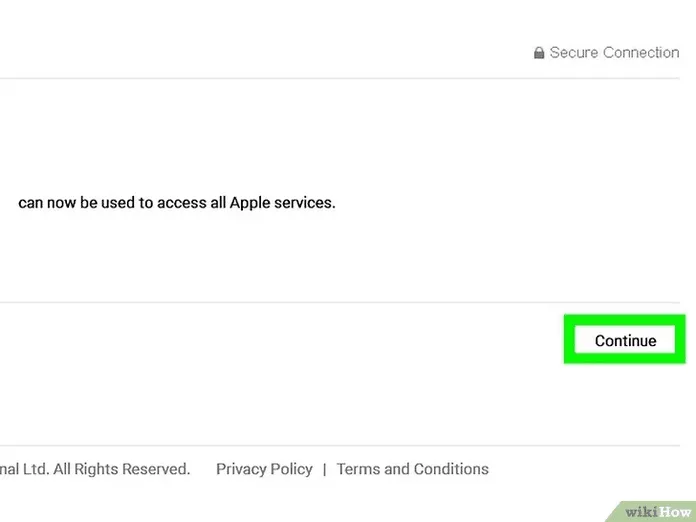
۱۲. در نهایت با کلیک روی Continue اپل آیدی شما ساخته خواهد شد. حالا با وارد کردن نام کاربری و رمز عبور میتوانید وارد حساب اپل آیدی خود در دستگاههای مختلف شوید.
ساخت اپل آیدی؛ به همین راحتی و به همین سرعت!
همان طور که متوجه شدهاید طریقه ساخت اپل آیدی اصلا کار سختی با این روش نیست. البته برای ساخت اپل آیدی با کامپیوتر باید از نرم افزارهای دور زننده تحریم استفاده کنید؛ در غیر این صورت برنامه iTunes احتمالا به درستی اجرا نخواهد شد. در هر صورت شما میتوانید ساخت اپل آیدی با ایمیل شخصی را به سایر دوستان خود نیز پیشنهاد دهید تا دیگر نیاز نباشد برای خرید شماره مجازی یا خارجی اقدام کنند؛ روندی که هزینهبر است و در حال حاضر اصلا به صرفه تلقی نمیشود.
منبع: دیجیکالا مگ





سلام.
راهی که پیشنهاد دادین تقریبا یه ۶ ماهی هست باهاش نمیشه اپل id ساخت.بخاطر تحریم اجازه ساخت نمیده
بهم پیغام تایید نبودن ip کشور میده.میگه با پشتیبانی اپل صحبت کنید یا شماره تلفن وارد کنید.
راهی هست بهم پیشنهاد بدین؟!
هنوز این روش جواب میده؟
سلام
تا آخر رفتم و حتی ایمیل varify رو هم گرفتم و زدم ولی بعدش انگار هیچ اکانتی ساخته نشده چون نه سایت اپل و نه خود Itunes چنین اکانتی رو نمیشناسند
این روش دیگه جواب نمیده
خیلی خوب و راحت انجام شد. ممنون از شما
ممنون خیلی راحت انجام شد
خب تهش که آی کلود میگه باید شمارتو وریفای کنی، اونو چیکار کنیم؟
سلام من وقتی روی کریت اپل ای دی میزنم اصن صفحه ی بعدیش باز نمیشه.چه باید بکنم؟ VPN قبلش فعال کردم بعد برنامه باز کردم.
منم این مشکلو دارم
دوستان گلم اگر ایمیل واستون ارسال نمیشه از فیلتر شکن معتبر استفاده کنید سعی کنید هم سرورش باهش آمریکا بوس بای
چرا کد برای ایمیل ارسال نمیشه ؟؟؟
کاربردی و مفید
سلام چرا وقتی کریت نیو اکانت میزنم میره تو قسمت استور؟؟؟
ایمیل ارسال نشد
کد برای ایمیلم ارسال نمیشه
من همین الان ومطابق راهنمائی های شما اپل ایدی ساختم .اون دوستانی که فرمودند نمیشه تصور میکنم بهتره وی پی ان رو تغییر بدهند . کمتر از ۵ دقیقه ساخته شد. صمیمانه از راهنمائی ارزشمندتان سپاسگزارم
این روش دیگه عملی نیست. وقتی نسخه قدیمی آیتونز رو برای نصب دانلود میکنم برای ساخت اپل آیدی میگه بخاطر روش های پرداخت باید آیتونز آپدیت بشه. یعنی اپل راه دسترسی ورژن های قدیمی رو بسته
سلام
واقعا بابت این مقاله نمیدونم چه طور تشکر کنم
در هر صورت از این بهتر نمیشد
تشکر فراوان
بازم شماره تلفن خواست که مهندس!!!!
عزیزم باز شماره می خواد وقتی می خوای وسائل روبهش وصل کنی
دمتون گرم … من تست نکردم ولی توضیح بهتر از این نمیشد
سلام وقت بخیر
این مقاله خیلی مفید بود فقط من یک سوال داشتم که می شود همه این کارها را با خود گوشی انجام داد؟
سلام، وقت بخیر.
امیدورام حالتون خوب باشه.
این مقاله خیلی عالی و کاربردی بود، تشکر.
وقتی خواستی ریستور کنی اطلاعاتت را اونوقت گیر میافتی و به اون شماره اس ام اس میده – حالا برو دنبال آقای جان بگرد تا کد را برات بفرسته 😉
دقیقا من که به چوخ رفت گوشیم